华硕装xp系统,图文详解华硕如何装xp系统
- 2017-12-18 11:15:05 分类:装机教程
其实使用华硕笔记本大部分的用户都是游戏玩家,华硕则专门针对游戏用户推出游戏本系列,不卡,而且体验性极好的,但是再好的电脑的品牌也难免会发生故障的时候,那么华硕如何装xp系统呢?这是华硕的用户想要知道的问题,为此,小编就给大家带来了华硕装xp系统的方法。
作为一款经典的操作系统,xp系统凭借操作简单、清新自然、兼容性强等特性拥有众多的粉丝,尽管xp已经被淘汰,不过使用xp系统的用户仍不在少数,那么作为一名华硕笔记本的用户怎么安装xp系统呢?为此,小编就来给大家整理了华硕装xp系统的图文讲解。有需要的用户可以看看。
华硕装xp系统
安装原版xp准备工作:
1、下载安装大白菜装机版,并且制作一个大白菜u盘启动盘(要求u盘容量大于2GB)

xp示例1
2、从网上下载原版xp系统,将其放在制作好的大白菜u盘启动盘根目录。
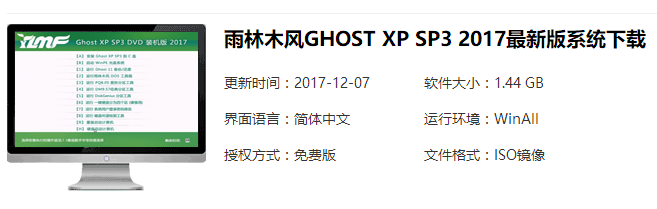
装系统示例2
3、设置硬盘模式为IDE
4、进入BIOS设置u盘启动为第一启动项
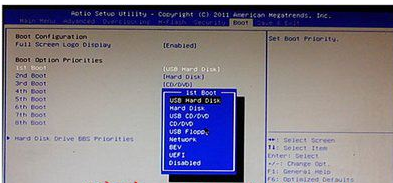
华硕笔记本示例3
将制作好的大白菜u盘启动盘插入usb接口(台式用户建议将u盘插在主机机箱后置的usb接口上),
然后重启电脑,出现开机画面时,通过使用启动快捷键引导u盘启动进入到大白菜主菜单界面,
选择“【02】运行大白菜Win8PE防蓝屏版(新电脑)”回车确认。
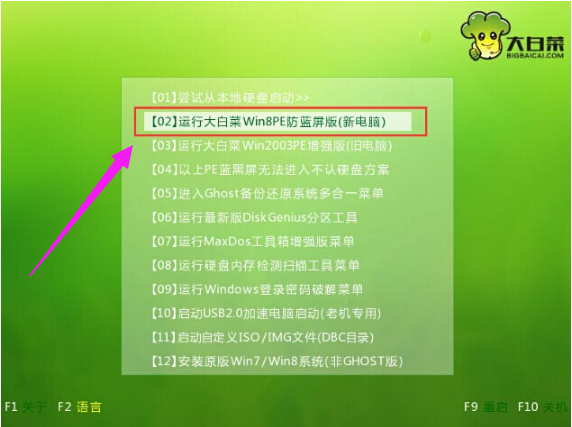
xp示例4
登录大白菜装机版pe系统桌面,系统会自动弹出大白菜PE装机工具窗口,点击“浏览(B)”进入下一步操作。
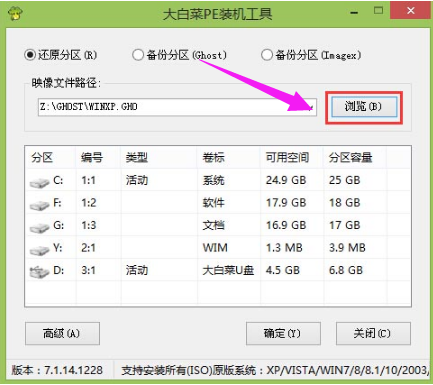
装系统示例5
找到存放在制作好的大白菜u盘启动盘中的原版xp系统镜像包,点击“打开(O)”进入下一步操作。
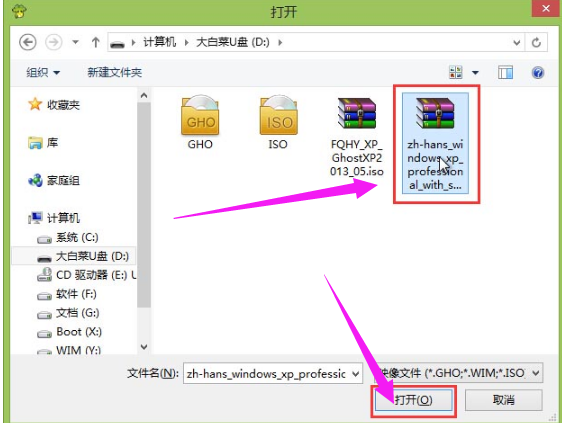
装系统示例6
选择需要安装原版xp的系统盘,点击“确定(Y)”进入下一步操作。
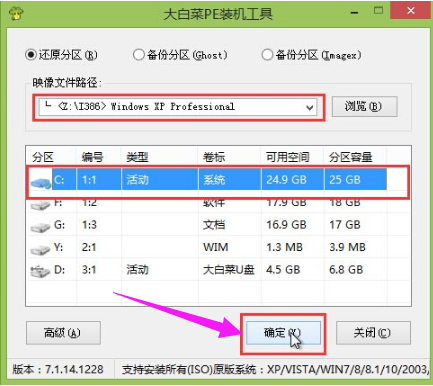
xp示例7
输入从网上搜索来的原版xp密匙,点击“确定(Y)”进入下一步操作。
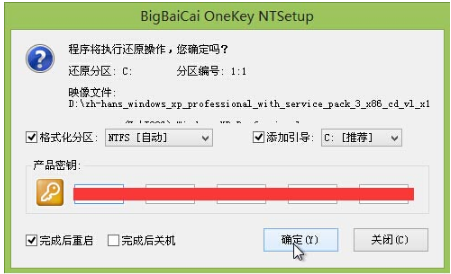
装系统示例8
耐心等待系统安装完成,中途需要点击下一步进入系统安装的步骤,直接点击“下一步”
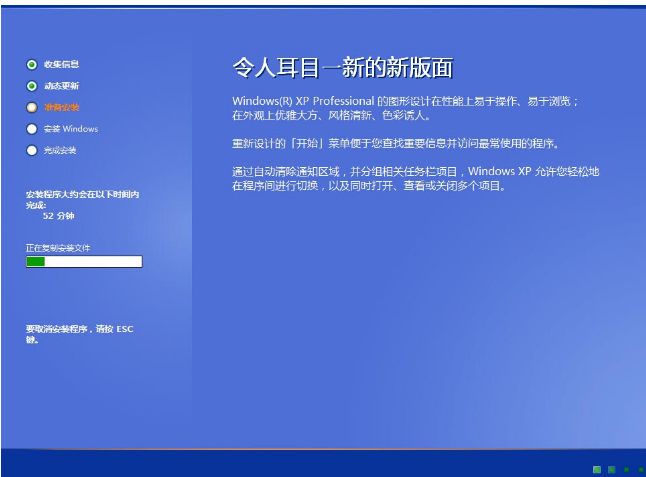
xp示例9
进入系统桌面,安装完成。
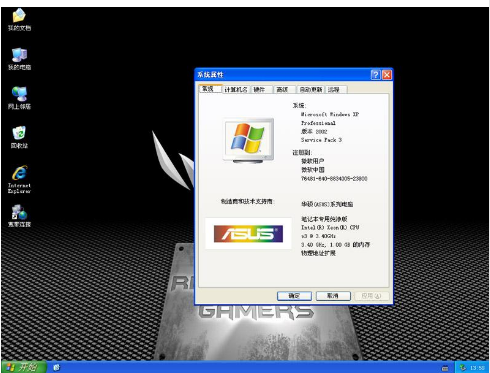
华硕示例10
以上就是华硕装xp系统的方法了。